Bloqueá WhatsApp en tu iPhone con Face ID o un código de acceso con estos trucos
:quality(75):max_bytes(102400)/https://assets.iprofesional.com/assets/jpg/2019/10/485741.jpg)
WhatsApp ofrece varias funciones para mantener tus chats privados y una medida de seguridad útil es la capacidad de bloquear la aplicación con Face ID o Touch ID en tu iPhone. Esto garantiza que tus conversaciones permanezcan privadas, incluso cuando tu iPhone esté desbloqueado.
En esta nota de iProfesional encontrarás una guía rápida sobre cómo configurar esta función de seguridad, cómo omitirla si es necesario y respuestas a algunas preguntas comunes sobre el proceso en WhatsApp.
Configurá Face ID o Touch ID para WhatsApp
- Abrí WhatsApp: iniciá la aplicación WhatsApp en tu iPhone.
- Dirigíte a Configuración: tocá el ícono de Configuración en la esquina inferior derecha.
- Configuración de privacidad: seleccioná Privacidad de la lista.
- Activá bloqueo de pantalla: tocá Bloqueo de pantalla y cambiá la opción Requerir Face ID o Requerir Touch ID a ON.
- Elegí una duración de tiempo: decidí qué tan pronto WhatsApp debería requerir Face ID o Touch ID después del cierre.
Después de activar el bloqueo de pantalla, WhatsApp necesitará tu rostro o huella digital para abrir tus chats. Podrás seguir respondiendo mensajes desde las notificaciones y recibir llamadas sin desbloquear la aplicación.
Si Face ID o Touch ID no te reconocen, aparecerá una pantalla bloqueada que te solicitará autenticación para ingresar a WhatsApp. Si falla varias veces, tendrás la opción de ingresar el código de acceso de tu iPhone.
Cómo acceder a WhatsApp sin Face ID ni Touch ID
- Dirigíte a Configuración de iPhone: abrí la aplicación Configuración en tu iPhone.
- Buscá Face ID y contraseña o Touch ID y contraseña: desplazáte hacia abajo hasta esta opción y tocála.
- Ingresá tu contraseña: ingresá la contraseña de tu iPhone para realizar cambios.
- Ajustá los permisos para las aplicaciones: buscá Otras aplicaciones en la sección Usar Face ID/Touch ID y desactivá WhatsApp.
- Abrí WhatsApp nuevamente: ahora, cuando iniciés WhatsApp, te pedirá el código de acceso de tu iPhone en lugar de la identificación biométrica.
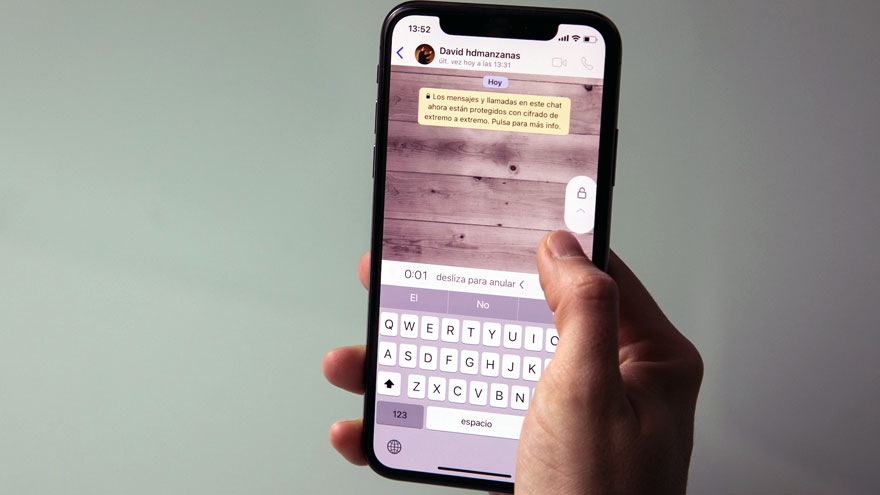
Este método elimina temporalmente el bloqueo biométrico de WhatsApp, permitiendo el acceso con la contraseña de tu iPhone. Es una solución útil si no podés usar Face ID o Touch ID.
¿Se puede bloquear WhatsApp con contraseña?
WhatsApp no admite bloquear la aplicación con una contraseña personalizada. Utiliza las funciones de seguridad de tu iPhone, como Face ID, Touch ID o la contraseña del dispositivo. Si Face ID o Touch ID fallan, por ejemplo, porque tenés las manos mojadas o llevas gafas de sol, tu iPhone solicitará tu contraseña. No podés establecer una contraseña separada solo para WhatsApp.
¿Qué pasa si Face ID o Touch ID no funcionan?
Si no funcionan, podés volver a intentarlo o usar la contraseña de tu iPhone después de algunos intentos fallidos.
¿Aún puedo responder mensajes con WhatsApp bloqueado?
Sí, podés responder mensajes desde notificaciones y contestar llamadas sin desbloquear WhatsApp, manteniéndote conectado.
¿Qué sucede con mis notificaciones de WhatsApp cuando la aplicación está bloqueada?
Cuando WhatsApp esté bloqueado con Face ID o Touch ID, seguirás recibiendo notificaciones como de costumbre.
Podés ver el remitente y parte del mensaje desde la notificación y responder directamente desde él sin tener que desbloquear la aplicación.
¿Cómo se bloquean chats individuales y grupales en WhatsApp en el iPhone?
Para bloquear tus chats de WhatsApp en tu iPhone, debés asegurarte de lo siguiente:
- Utilizá la última versión de WhatsApp en tu iPhone. No necesitás registrarte en el programa beta de WhatsApp para usar esta función.
- Debés habilitar Face ID o Passcode en tu iPhone para bloquear un chat personal en WhatsApp. Si no podés seguir los pasos a continuación porque no ves la función, aseguráte de haber habilitado Face ID para WhatsApp.
Comencemos con los pasos para mostrarte cómo bloquear chats individuales en WhatsApp.
Si hay una conversación individual que deseás mantener privada, podés usar esta función en WhatsApp en tu iPhone. Te explicamos cómo usarlo.
- Abrí WhatsApp en tu iPhone.
- Seleccioná el chat que deseá bloquear.
- Tocá el nombre del contacto en la parte superior.
- Desplazáte hacia abajo y seleccioná Chat Lock.
- Tocá el interruptor junto a Bloquear este chat para habilitar el bloqueo del chat. Se te pedirá que confirmes con tu Face ID o contraseña.

Debés tener cuenta que WhatsApp no bloqueará el chat en tus dispositivos vinculados.
Cómo bloquear chats grupales de WhatsApp en el iPhone
Al igual que los chats individuales, también podés habilitar el bloqueo de chat grupal en WhatsApp en tu iPhone. Esto también es aplicable si creas un grupo de WhatsApp con vos mismo. Te explicamos cómo habilitarlo.
- Abrí WhatsApp en tu iPhone.
- Seleccioná el chat grupal que deseás bloquear.
- Tocá el nombre del chat grupal en la parte superior.
- Desplazáte hacia abajo y seleccioná Chat Lock.
- Tocá el interruptor junto a Bloquear este chat para habilitar el bloqueo del chat. Se te pedirá que confirmes con tu Face ID o contraseña.
Cómo encontrar tus chats bloqueados en WhatsApp en el iPhone
Una vez que bloquees un chat individual o grupal en WhatsApp, no será visible en la página principal de chat de la aplicación. Debés deslizar hacia abajo desde la parte superior para revelar la carpeta Chats bloqueados. Podés seleccionarlo para ver todos tus chats bloqueados y chats grupales. Te explicamos cómo deshabilitar el bloqueo del chat.
- En la carpeta Chats bloqueados, seleccioná el chat que deseás desbloquear.
- Tocá el nombre del chat grupal o el nombre del contacto en la parte superior.
- Desplazáte hacia abajo y seleccioná Chat Lock.
- Volvé a tocar el interruptor para deshabilitar el bloqueo del chat.
- Se te pedirá que lo valides con Face ID o contraseña. Una vez hecho esto, tu chat seleccionado se desbloqueará.
¿No podés bloquear los chats de WhatsApp en el iPhone?
Si aún no podés ver la función para bloquear los chats de WhatsApp en tu iPhone, podés intentar forzar el cierre y reiniciar la aplicación. En la pantalla de inicio de tu iPhone, deslizá hacia arriba y mantené presionado para revelar las ventanas de la aplicación de fondo.
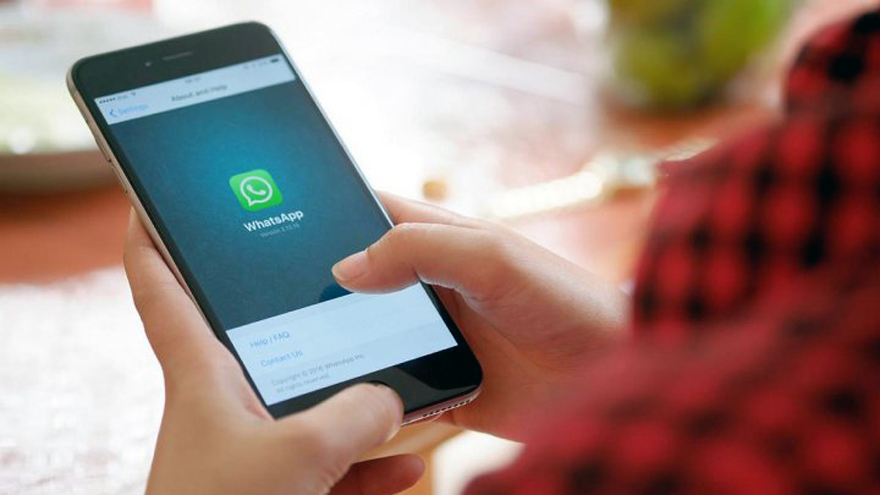
Deslizá el dedo hacia la derecha para buscar WhatsApp. Luego, deslizá hacia arriba para forzar el cierre de WhatsApp. Abrí WhatsApp nuevamente y ahora deberías ver la función de bloqueo de chat.
Conclusión
Podés configurar Face ID o Touch ID para WhatsApp para mayor privacidad. También podés omitir el bloqueo biométrico para acceder a WhatsApp mediante un código de acceso. Y recordá que WhatsApp no permite contraseñas: utiliza Face ID, Touch ID o contraseña.
/https://assets.iprofesional.com/assets/jpeg/2020/11/506774.jpeg)